'DTAUS' - DTAUS-Zahlungsverkehr

Verwaltung der DTAUS-Aktionen aller DTAUS-Überweisungen und -Lastschriften. Bitte beachten Sie, dass unter dem Register 'Zahlungen' am Beleg, eine Zahlung eingestellt sein muss, um eine DTAUS-Datei erstellen zu können.
Die eingestellte Zahlung muss die folgenden Grundvorraussetzungen erfüllen: Belegtyp 'Verkauf Rechnung' = Zahlungsart: Lastschrift und die entsprechende Bankverbindung Belegtyp 'Verkauf A'Konto-Rechnung' = Zahlungsart: Lastschrift und die entsprechende Bankverbindung Belegtyp 'Verkauf Gutschrift' = Zahlungsart: Rechnung und die entsprechende Bankverbindung
Belegtyp 'Einkauf Verbindlichkeit' = Zahlungsart: Rechnung und die entsprechende Bankverbindung Belegtyp 'Einkauf A'Konto-Verbindlichkeit' = Zahlungsart: Rechnung und die entsprechende Bankverbindung Belegtyp 'Einkauf Gutschrift' = Zahlungsart: Lastschrift und die entsprechende Bankverbindung
DTAUS-Überweisungen und -Lastschriften
Diese Menü-Funktionen finden Sie unter 'Finanzen --> DTAUS-Zahlungsverkehr'.
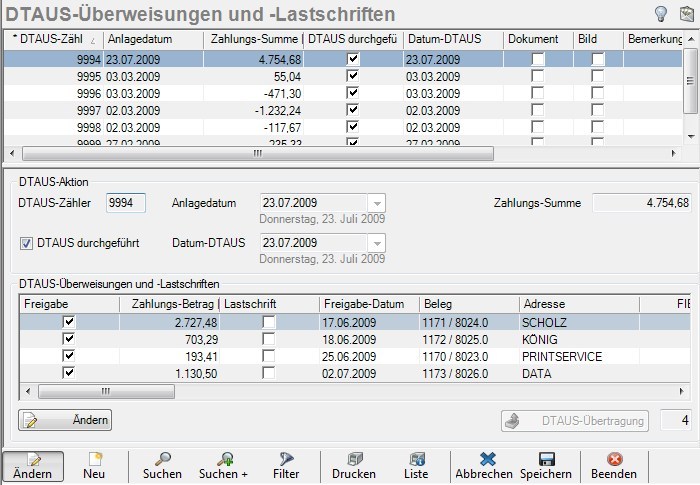
Wie Sie dem obigen Bildauschnit entnehmen können, findet unter dieser Menü-Funktion die Erstellung der DTAUS-Datei für den Zahlungsverkehr statt. Durch drücken des Button 'Neu' lesen Sie die zu tätigen Überweisungen und Lastschriften ein. Es erscheint ein 'Meldungsfenster', welches Sie bestätigen müssen. Die vorhandenen Überweisungen und Lastschriften werden bereits in der Listendarstellung angezeigt. Siehe nachfolgendes Bild.
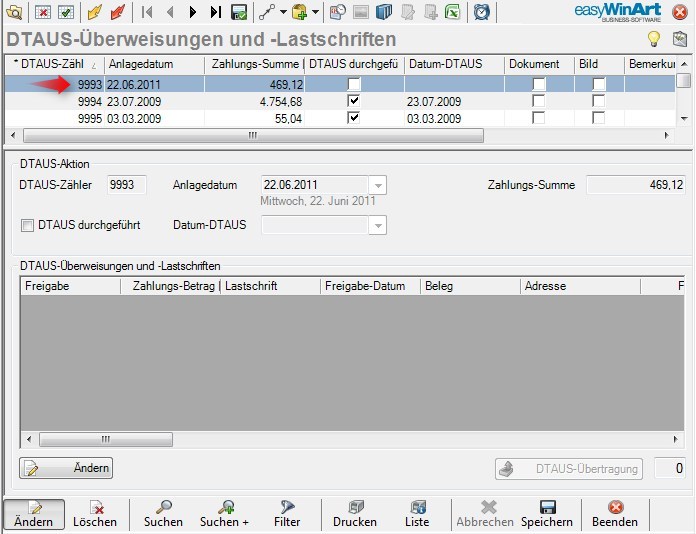
Drücken Sie den Button 'Speichern'. Die zu tätigen Zahlungen sind für die Erstellung der DTAUS-Datei bereit.
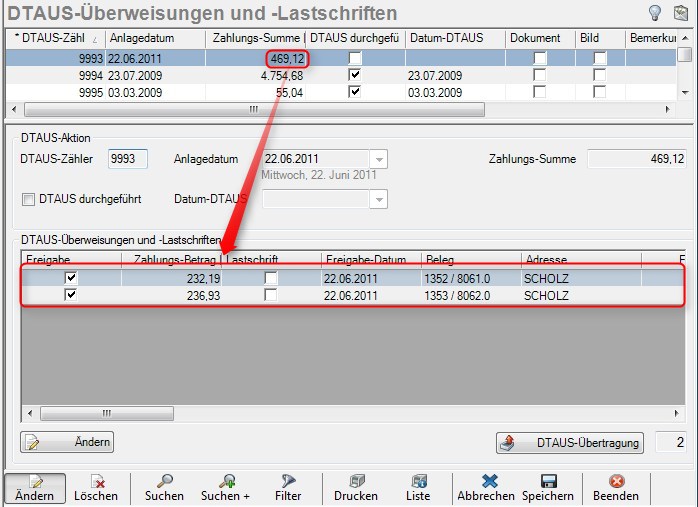
Möchten Sie eine Zahlung doch nicht erstellen, so markieren Sie diese Zahlung und drücken im Anschluss den Button 'Ändern' oder machen einfach einen Doppelklick auf den entsprechenden Eintrag. Jetzt können Sie den Haken für die Freigabe entfernen und die Zahlung wird bei der Erstellung der DTAUS-Datei nicht mit übertragen. Eine Änderung des Zahlungsbetrages ist nicht möglich. Um die DTAUS-Datei zu erstellen drücken Sie einfach auf den Button 'DTAUS-Übertragung'. Die dadurch enstandene DTAUS-Datei finden Sie im Export-Verzeichnis von easyWinArt.

